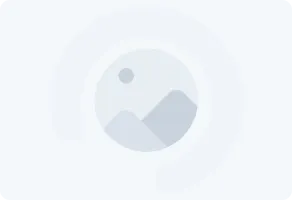Windows memberikan alat baru untuk membantu mengelola server monitoring, yaitu Reliability Monitor. Alat ini mampu memberikan cara pada administrator untuk melihat pembaruan driver, instalasi software, atau apakah ada kerusakan pada hardware yang mungkin menyebabkan ketidakstabilan yang terjadi secara tiba-tiba.
Dalam teknologi informatika, hal ini biasa terjadi: kemarin sistemnya berjalan baik, tapi hari ini tidak bekerja sama sekali. Kalau ini terjadi, hal pertama yang dilakukan adalah mencari apa yang berubah dalam jangka waktu tertentu. Windows menawarkan beberapa fitur yang dapat memberikan info terkait hal ini, tapi yang paling berguna adalah Windows Reliability Monitor.
Apa Itu Windows Reliability Monitor?
Saat server tidak stabil atau performanya di bawah normal, maka perlu diverifikasi untuk menentukan kapan masalah mulai terjadi. Info ini bisa kita dapatkan dari Event Viewer atau Performance Monitor, tapi Reliability Monitor menawarkan tampilan antarmuka yang lebih mudah dipahami. Reliability Monitor menggunakan antarmuka grafis untuk menampilkan dan menilai riwayat ketergantungan sistem, termasuk apa yang berubah dan kapan, sekaligus dengan info aplikasi atau sistem operasi apa yang mogok.
Tak hanya itu saja, Reliability Monitor juga dapat menampilkan info terkait pembaruan, instalasi, atau pencopotan pemasangan software, hingga ke masalah yang mungkin terjadi pada perangkat keras. Reliability Monitor menghubungkan crash dengan berbagai kategori ini supaya bisa lebih mempersempit cakupan masalah. Dengan begitu, identifikasi asal mula ketidakstabilan server pun bisa lebih mudah dilakukan.
Reliability Monitor akan menunjukkan kapan sistem berjalan dengan lancar tanpa masalah dan kapan mulai terjadi masalah secara akurat. Dari situ bisa terlihat apa penyebabnya. Misalnya, di waktu yang sama ada aplikasi baru yang dipasang dan sejak itu sistem terganggu. Maka bisa disimpulkan penyebab masalahnya adalah aplikasi baru tersebut.
Cara Membaca Hasil Reliability Monitor
Supaya bisa menggunakan Windows Reliability Monitor dengan baik dan mengoptimalkan hasilnya, tentu saja kita harus bisa membaca hasil monitoring yang dikeluarkan oleh Reliability Monitor. Cara mengaksesnya adalah dengan masuk ke Control Panel, lalu klik System and Security, dan klik Security and Maintenance. Cara lainnya adalah buka menu Run dengan menekan tombol Win+R, lalu klik perintah ‘perfmon / rel.’
Windows Reliability Monitor hanya memiliki satu antarmuka yang didominasi oleh grafik batang. Seperti yang disebutkan sebelumnya, antarmuka Reliability Monitor terbilang sangat ramah pengguna. Grafik batangnya sederhana, sumbu vertikal adalah skala keandalan yang ditunjukkan dari angka 1-10. Sementara itu, sumbu horizontal mewakili rentang waktu. Secara default, setiap kolom mewakili 1 hari, tapi kalau perusahaan memilih tautan Weeks di sebelah kiri atas, maka setiap kolom artinya adalah 1 minggu.
Di sudut kanan bawah grafik menunjukkan kategori peristiwa, termasuk peringatan dan kegagalan aplikasi. Jika ada peristiwa yang muncul di hari atau minggu yang bersangkutan, maka dapat mengungkapkan pola apa pun dan menunjukkan dengan tepat kapan suatu masalah di server dimulai. Pilih salah satu peristiwa yang ada di panel Reliability Details untuk menampilkan lebih banyak info di layar. Kalau ditekan, maka akan muncul kalimat yang menjelaskan masalah tersebut.
Ada juga tautan View Technical Details, tapi termasuk jarang memberikan saran tambahan. Jika terjadi crash atau masalah apa pun, maka rating Reliability akan menurun. Lalu jika masalah sudah teratasi, maka rating pelan-pelan akan naik ke angka 10 secara stabil. Info ini cukup berguna ujntuk menjalankan tugas troubleshooting, misalnya seperti update aplikasi, menghapus aplikasi, mengembalikan driver, atau mengganti hardware yang sudah rusak.
Cara Menyimpan Hasil Reliability Monitor
Ada lagi satu hal yang penting dalam menggunakan Windows Reliability Monitor. Gunakan bagian ujung kiri bawah yang bertuliskan Save Reliability History untuk audit server, sebagai bagian dari arsip perjanjian tingkat layanan. Di sini, tim IT dapat menggabungkan dan membandingkan riwayat Reliability pada beberapa server untuk mengidentifikasi aplikasi atau pembaruan pada beberapa sistem. Fungsinya adalah untuk mengatasi masalah yang sifatnya lebih luas.
Info terkait pemecahan masalah yang penting ini dapat memandu tim TI untuk membuat keputusan apakah masalah hanya terjadi pada 1 mesin saja atau justru sudah mempengaruhi beberapa sistem sekaligus. Windows Reliability Monitor menyimpan riwayat dalam format XML. Tim IT dapat mengonfigurasi Windows untuk mengirim laporan masalah yang terjadi ke Microsoft. Secara teori, Microsoft menggunakan laporan ini untuk mengidentifikasi dan mengatasi masalah yang ters-menerus terjadi di alat tertentu yang ada di hardware.
Windows Reliability Monitor menyediakan tautan ke laporan ini di sudut kiri bawah. Pilih tombil View All Problem Reports untuk melihat daftar insiden yang dikirim ke Microsoft. Reliability Monitor merupakan alat pada Windows server dan sistem desktop yang sudah mendukung, menjadikannya pilihan yang baik untuk memecahkan berbagai masalah pada server dan perangkat yang digunakan perusahaan. Untuk menggunakan Reliability Monitor, kita tidak perlu memasang fitur Windows tambahan untuk mengaktifkan layanannya.
Kenapa Windows Reliability Monitor Penting?
Kenapa harus menggunakan Windows Reliability Monitor? Karena alat ini mampu melakukan beberapa hal di bawah ini:
1. Melacak Crash & Eror
Windows Reliability Monitor mendapatkan info dari Windows Event Manager, karena itu tim IT jadi tahu apa yang terjadi di dalam sistem berdasarkan waktu. Dari sini akan mudah diketahui waktu aktif (uptime) dan waktu henti (downtime) server.
2. Merupakan Titik Awal dari Penyelesaian Masalah
Saat ada masalah di sistem, hal yang perlu dilakukan pertama kali adalah troubleshooting. Tentu troubleshooting harus menyasar tepat ke sumber masalah. Kalau sampai salah, maka isu yang sebenarnya jadi tidak terselesaikan dengan tuntas. Windows Reliability Monitor adalah titik awal untuk menyelesaikan masalah dengan benar.
3. Cepat Dipahami
Berkat tampilan antarmuka yang terbilang mudah, maka pengguna yang baru pertama kali mencoba Windows Reliability Monitor pun bisa memahaminya dengan cepat dan mudah. Dalam waktu sebentar saja, tim IT sudah bisa membaca dan menyimpan hasil yang diberikan alat ini. Dengan begitu, penyelesaian masalah pun jadi lebih cepat.
Mengelola dan memonitor server sangat penting bagi setiap bisnis supaya performanya tetap lancar tanpa hambatan, sehingga bisa digunakan konsumen dengan kapan pun dan di mana pun. Pastikan menggunakan alat pemantauan jaringan yang berkualitas seperti Netmonk Prime, aplikasi monitoring untuk jaringan, server, dan Web/API yang sangat diandalkan dan dipercaya oleh 1000+ perusahaan di Indonesia.
Netmonk mampu memenuhi kebutuhan aplikasi monitoring jaringan, web/API, dan server dalam 1 aplikasi yang sama, sehingga lebih memudahkan pekerjaan monitoring Anda! Ditambah dengan fitur-fitur unggulannya seperti real-time alerts, automation reporting, Netmonk mendukung pengalaman pengguna ke next level yang lebih baik lagi. Buktikan sekarang dengan mencoba demonya di website kami dan minta penawarannya di sini